Slik legger du til Gmail på oppgavelinjen på Windows (HURTIGGUIDE)

Slik legger du til Gmail på oppgavelinjen i Windows 10/11 ved hjelp av Chrome eller Microsoft Edge. Få en rask og enkel veiledning her.
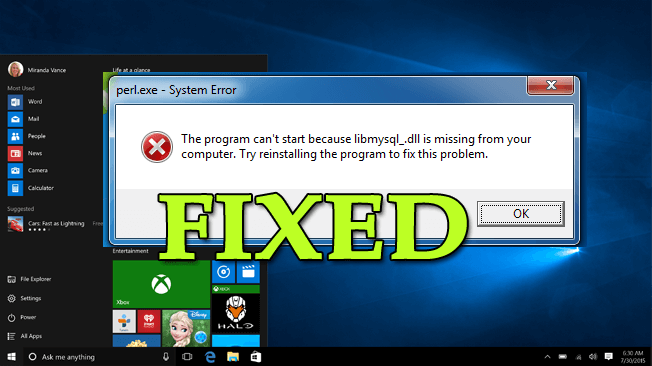
Libmysql.dll mangler eller ikke funnet er en av de vanlige feilene brukerne møter når de kjører visse programmer på Windows 10 OS.
Ulike brukere rapporterte fra tid til annen at de får Libmysql.dll feilmelding og ser etter rettelsene i forumtrådene.
Programmet kan ikke starte fordi LibMySQL.dll mangler på datamaskinen. Prøv å installere programmet på nytt for å fikse dette problemet
Vel, dette er virkelig irriterende feil, så i dag deler jeg i denne artikkelen de komplette rettelsene for å løse Libmysql.dll som mangler eller ikke funnet en feil i Windows 10.
Hva er Libmysql.dll?
Libmysql.dll er en viktig systemfil og lar ulike programmer kjøre ordentlig. Dette omfatter et sett med prosess- og driverfunksjoner som brukes av Windows for å sikre at programmet fungerer som det skal.
I tillegg brukes DLL-filene av forskjellige programmer og fungerer derfor som et delt bibliotek for å gi ressurser som klasser, funksjoner, variabler, ikoner, bilder og mye mer.
Men noen ganger på grunn av ulike uventede grunner blir DLL-filene ødelagt eller mangler, og som et resultat sluttet det relaterte programmet å fungere.
Så før du går mot reparasjonene, lær deg noen av de vanlige årsakene som er ansvarlige for Libmysql.dll-feilen.
Hvorfor får jeg Libmysql.dll ikke funnet/manglende feil på Windows?
Det er ulike årsaker til at Libmysql.dll mangler/ikke funnet feil. Nedenfor kan du se noen av de vanlige.
Dette er den vanlige skyldige på grunn av at du får Libmysql.dll manglende feil på Windows 10-systemet.
Libmysql.dll feilmeldinger:
Det er også mange forskjellige måter libmysql.dll-feilen vises på systemet ditt.
Det spiller ingen rolle hvilken feilmelding du får på systemet ditt, bare prøv rettelsene gitt én etter én.
Hvordan fikser jeg Libmysql.dll manglende eller ikke funnet feil?
Vel, før du begynner med løsningene som er gitt her, foreslås det å deaktivere antivirusprogrammet midlertidig, da mange ganger tredjeparts antivirusprogrammer forårsaker konflikt med programmene og applikasjonen som er installert.
Etter å ha deaktivert antivirusprogrammet, sjekk om Libmysql.dll mangler feil oppstår eller ikke. Hvis feilen ikke vises, kontakt antivirusstøttesenteret, del problemet og be dem om å hjelpe deg.
Alternativt kan du bytte til et annet antivirusprogram og skanne systemet for virus eller skadelig programvare. Men hvis feilen fortsatt vedvarer, begynn å følge løsningene som er gitt:
Innholdsfortegnelse
Fix 1 – Kjør DLL-reparasjonsverktøyet
I god tid før du starter med de manuelle løsningene, anbefales det å kjøre det dedikerte DLL-reparasjonsverktøyet.
Dette verktøyet er designet med den avanserte algoritmen som skanner, oppdager og fikser DLL-feil ved å erstatte eller reparere manglende DLL-filer.
Bortsett fra DLL-feil, er dette også i stand til å fikse gjenstridige Windows-feil, BSOD-feil, registerfeil og reparere ødelagte Windows-systemfiler, beskytte systemet mot filtap og mye mer.
Dette er helt trygt, bruk det gjerne.
Få DLL Reparasjonsverktøy, for å fikse Libmysql.dll mangler eller ikke funnet
Fix 2 – Gjenopprett Libmysql.dll-filen fra papirkurven
Mange ganger blir libmysql.dll-filen slettet ved et uhell, og som et resultat begynner du å få libmysql.dll manglende feil .
Så aller først foreslås det å sjekke papirkurven og søke etter filen libmysql.dll . Hvis filen finnes der, høyreklikk på den og velg Gjenopprett.
Men hvis du ikke finner noe, så gå til neste løsning.
Fix 3 – Oppdater enhetsdrivere
Hvis systemdriverne dine er utdaterte, kan dette også vise libmysql.dll manglende feil når du kjører det relaterte programmet eller programmet.
Følg trinnene for å oppdatere driverne:
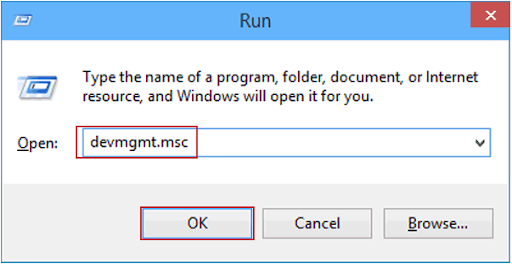
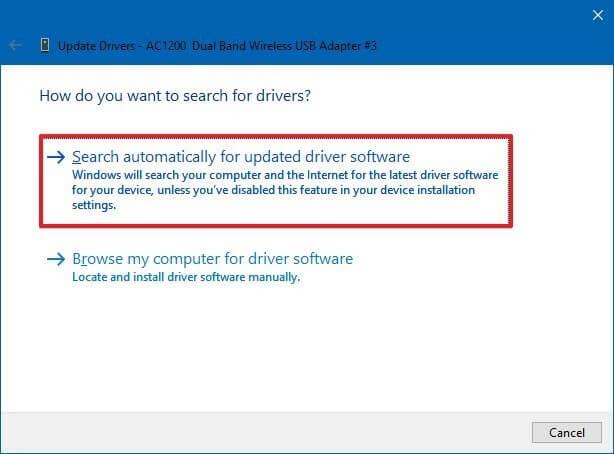
Vel, noen ganger klarer ikke Windows å finne den nyeste driveren. Så hvis du ikke kan oppdatere driveren manuelt, foreslås det her å oppdatere driveren automatisk ved hjelp av Driver Easy.
Få driveren enkelt å oppdatere driveren automatisk
Fix 4 – Kjør SFC & DISM-skanning for å fikse libmysql.dll ikke funnet feil
Som nevnt ovenfor kan de ødelagte Windows-systemfilene også føre til at libmysql.dll mangler eller ikke ble funnet en feil. Så her er det foreslått å skanne systemet med den innebygde System File Checker-kommandoen og reparere den ødelagte filen med letthet.
Følg trinnene for å gjøre det:
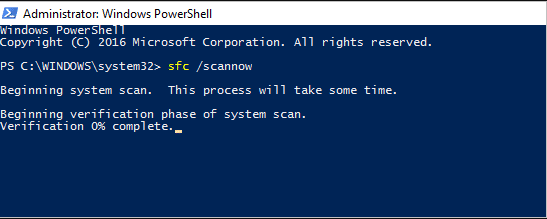
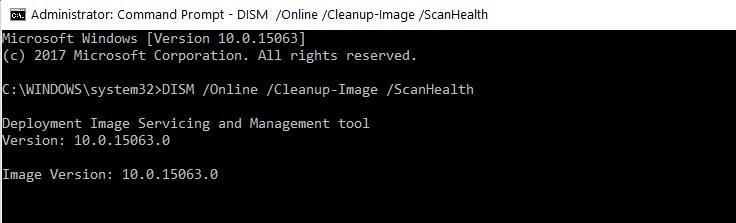
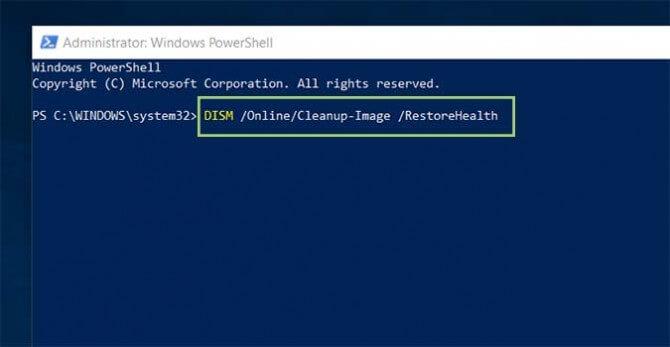
Sjekk om libmysql.dll mangler eller ikke funnet feilen er løst.
Fix 5 – Installer det spesielle programmet på nytt
Hvis du fortsatt får libmysql.dll-feilen , foreslås det her å installere programmet som forårsaker feilen på nytt.
Installer programmet på nytt, vil installere hele filpakken på enheten din, så vel som libmysql.dll-filen.
Følg trinnet for å gjøre det:
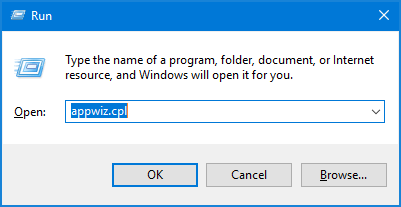
Prøv deretter å installere applikasjonen på nytt fra den offisielle nettsiden.
Dessuten foreslås det her å avinstallere programmet ved å bruke tredjeparts avinstalleringsprogrammet. Manuell avinstallering av programmet vil ikke fjerne det helt, så for å avinstallere programmet helt bruk et profesjonelt avinstalleringsprogram.
Få Revo Uninstaller for å avinstallere enhver app fullstendig
Fix 6 – Last ned fersk kopi av manglende Libmysql.dll-fil
Denne prosessen er litt risikabel da du må laste ned den manglende libmysql.dll-filen manuelt og plassere dem på stedet.
Her foreslås det å laste ned filen fra pålitelige nettsteder som produsentens nettsted eller Microsofts offisielle nettsted.
Følg instruksjonene som er gitt:
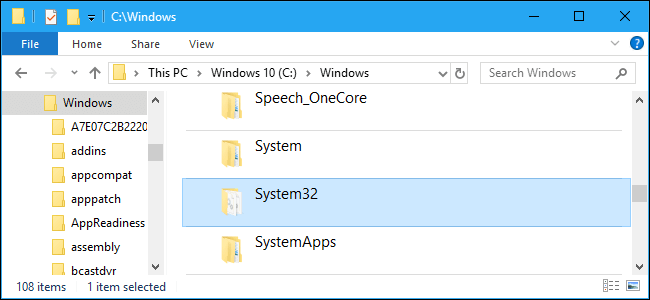
Start nå systemet på nytt og forhåpentligvis er feilen libmysql.dll manglende eller ikke funnet nå løst.
Reparer 7 – Kopier og lim inn Libmysql.dll-filen til .EXE-filens plassering
Denne løsningen har blitt prøvd ut av flere brukere, og det fungerte for dem å fikse denne feilen på systemet deres. I denne metoden må du kopiere og lime inn denne DLL-filen til stedet der exe-filen til programmet du prøvde å kjøre er plassert.
Hvis du fortsatt får feilen, er det eneste alternativet som gjenstår å utføre en systemgjenoppretting .
Fix 8 – Kjør en systemgjenoppretting for å fikse libmysql.dll manglende feil
Hvis løsningen ovenfor ikke vil fungere for deg, foreslås det her å kjøre en systemgjenoppretting og forhindre feil på Windows 10-feilen.
Følg instruksjonene som er gitt:
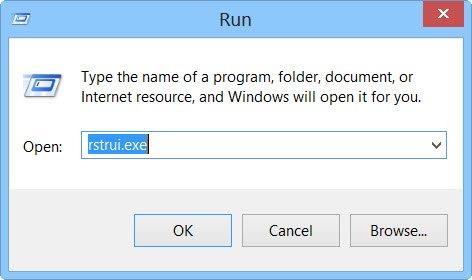
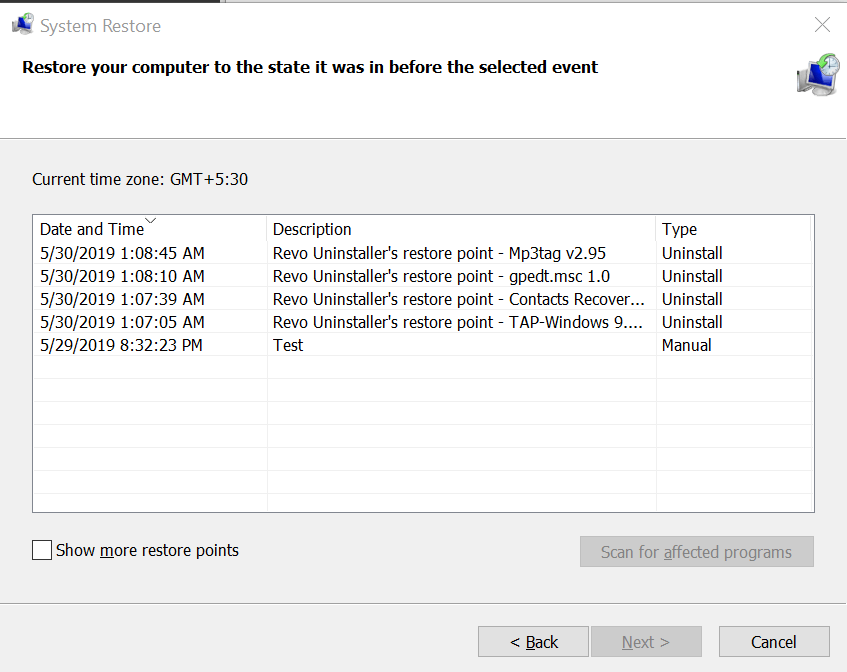
Når hele prosessen er fullført > start PC-en på nytt. Når systemet har startet på nytt, gjenopprettes det til en tidligere start.
Og nå kan ikke programmet starte fordi Libmysql.dll mangler fra Windows 10-systemfeilen er løst.
Konklusjon:
Så dette handler om at Libmysql.dll mangler eller ikke ble funnet en feil på Windows 10 .
Her prøvde jeg mitt beste for å liste ned de beste rettelsene for å løse programmet kan ikke starte fordi Libmysql.dll mangler fra datamaskinfeilen.
Sørg for å følge dem deretter. Videre, hvis du vil fikse feilen enkelt, så her foreslås det å kjøre DLL Repair Tool og fikse denne feilen uten problemer.
Du kan også besøke vår DLL-feilhub for å sjekke ut ulike DLL-feil.
Lykke til..!
Slik legger du til Gmail på oppgavelinjen i Windows 10/11 ved hjelp av Chrome eller Microsoft Edge. Få en rask og enkel veiledning her.
Hvis App Store forsvant fra startskjermen på iPhone/iPad, ikke bekymre deg, det er en enkel løsning for å gjenopprette den.
Oppdag de beste ublokkerte spillnettstedene som ikke er blokkert av skoler for å forbedre underholdning og læring.
Mottar feilmelding om utskrift på Windows 10-systemet ditt, følg deretter rettelsene gitt i artikkelen og få skriveren din på rett spor...
Du kan enkelt besøke møtene dine igjen hvis du tar dem opp. Slik tar du opp og spiller av et Microsoft Teams-opptak for ditt neste møte.
Når du åpner en fil eller klikker på en kobling, vil Android-enheten velge en standardapp for å åpne den. Du kan tilbakestille standardappene dine på Android med denne veiledningen.
RETTET: Entitlement.diagnostics.office.com sertifikatfeil
Hvis du står overfor skriveren i feiltilstand på Windows 10 PC og ikke vet hvordan du skal håndtere det, følg disse løsningene for å fikse det.
Hvis du lurer på hvordan du sikkerhetskopierer Chromebooken din, har vi dekket deg. Finn ut mer om hva som sikkerhetskopieres automatisk og hva som ikke er her
Vil du fikse Xbox-appen vil ikke åpne i Windows 10, følg deretter rettelsene som Aktiver Xbox-appen fra tjenester, tilbakestill Xbox-appen, Tilbakestill Xbox-apppakken og andre..


![[100% løst] Hvordan fikser du Feilutskrift-melding på Windows 10? [100% løst] Hvordan fikser du Feilutskrift-melding på Windows 10?](https://img2.luckytemplates.com/resources1/images2/image-9322-0408150406327.png)



![FIKSET: Skriver i feiltilstand [HP, Canon, Epson, Zebra og Brother] FIKSET: Skriver i feiltilstand [HP, Canon, Epson, Zebra og Brother]](https://img2.luckytemplates.com/resources1/images2/image-1874-0408150757336.png)

![Slik fikser du Xbox-appen som ikke åpnes i Windows 10 [HURTIGVEILEDNING] Slik fikser du Xbox-appen som ikke åpnes i Windows 10 [HURTIGVEILEDNING]](https://img2.luckytemplates.com/resources1/images2/image-7896-0408150400865.png)